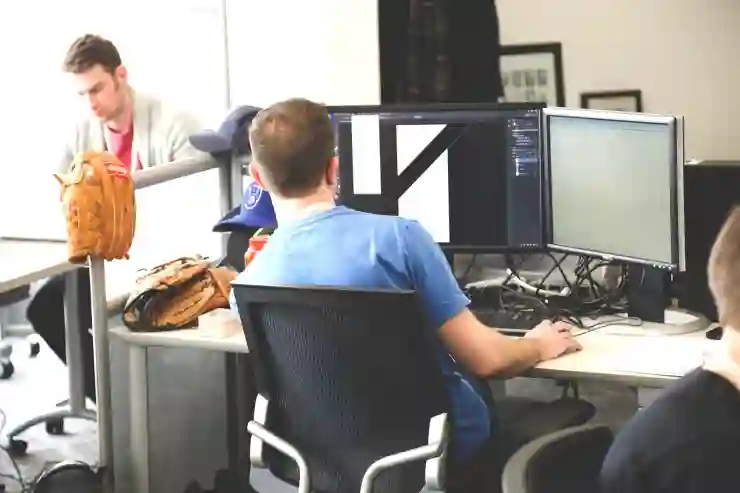현대의 작업 환경에서 듀얼 모니터 설정은 생산성을 크게 향상시킬 수 있는 유용한 방법입니다. 내장 그래픽과 외장 그래픽을 활용하여 두 대의 모니터를 동시에 연결하는 과정은 생각보다 간단합니다. 이 글에서는 데스크탑 1대에 두 대의 모니터를 연결하고, 각각의 설정 방법에 대해 알아보겠습니다. 여러 화면을 활용해 멀티태스킹을 극대화하고 싶은 분들은 주목해 주세요. 정확하게 알려드릴게요!
두 모니터 연결의 이점
생산성 향상
두 대의 모니터를 활용하면 멀티태스킹이 크게 개선됩니다. 예를 들어, 한 모니터에서 문서 작업을 하면서 다른 모니터에서 웹 브라우징을 하거나 이메일을 확인할 수 있습니다. 이렇게 하면 두 개의 작업을 동시에 진행하면서 시간 효율성을 높일 수 있습니다. 여러 프로그램을 동시에 열어놓고 비교하거나 정보를 교환하는 것도 훨씬 간편해집니다.
작업 공간 최적화
모니터를 두 대 사용하면 화면 공간이 확장되어 보다 넓은 작업 환경을 조성할 수 있습니다. 특히 디자인, 프로그래밍, 데이터 분석과 같은 분야에서는 여러 가지 툴이나 자료를 동시에 띄워야 할 필요가 많습니다. 이를 통해 업무 효율성이 증가하고 집중력도 향상될 수 있습니다. 물리적으로 더 넓은 공간에서 작업하게 되어 시각적인 피로도 줄어드는 효과도 기대할 수 있습니다.
편리한 정보 관리
정보의 흐름이 빠른 현대 사회에서 다양한 데이터를 효율적으로 관리하는 것이 중요합니다. 듀얼 모니터를 사용하면 하나의 화면에서는 주 데이터를 분석하고, 다른 화면에서는 관련된 보조 자료나 참고 자료를 띄워 놓는 식으로 정보를 쉽게 비교하고 분석할 수 있습니다. 이런 방식은 특히 프레젠테이션 준비나 회의 중에도 유용하게 사용될 수 있습니다.

내장그래픽 외장그래픽 듀얼모니터 연결 및 설정으로 데스크탑 1대에 모니터는 2대로
내장 그래픽과 외장 그래픽 이해하기
내장 그래픽의 장점
내장 그래픽은 CPU에 통합된 형태로, 별도의 그래픽 카드 없이도 기본적인 그래픽 처리 능력을 제공합니다. 이로 인해 비용 절감 효과가 있으며, 일반적인 사무 작업이나 인터넷 서핑 등 가벼운 용도로는 충분히 성능을 발휘합니다. 또한 설치가 간편하여 추가적인 하드웨어 구성이 필요 없다는 점에서도 큰 장점을 지닙니다.
외장 그래픽 카드 선택 이유
외장 그래픽 카드는 높은 성능을 요구하는 작업에 적합합니다. 게임이나 고해상도의 영상 편집, 3D 모델링 등에서 그 진가를 발휘하죠. 또한, 다양한 포트를 제공해 여러 대의 모니터 연결에 유리하며, 최신 기술이 적용된 제품들이 많아 더 나은 화질과 성능을 경험할 수 있게 해줍니다.
혼합 사용 시 고려사항
내장 그래픽과 외장 그래픽을 혼합하여 사용하는 경우 몇 가지 고려해야 할 사항이 있습니다. 먼저 BIOS 설정에서 내장 그래픽과 외장 그래픽 모두 활성화해야 합니다. 또한 각 모니터에 대한 해상도 및 주사율 설정이 다를 경우 호환성 문제가 발생할 수도 있으므로 주의해야 합니다. 이러한 점들을 명확히 알고 진행하면 원활한 멀티모니터 환경을 구축할 수 있습니다.
듀얼 모니터 연결 방법
하드웨어 연결 과정
먼저 두 개의 모니터를 컴퓨터와 연결하려면 각 모니터에 맞는 케이블(HDMI, DVI 또는 VGA)을 준비해야 합니다. 내장 그래픽에 연결된 모니터와 외장 그래픽 카드에 연결된 모니터 각각에 케이블을 꽂습니다. 이후 전원을 켜고 컴퓨터를 부팅하면 두 대의 모니터가 인식되는 것을 확인할 수 있을 것입니다.
운영 체제 설정하기
윈도우 운영 체제를 사용하는 경우 바탕화면에서 마우스 오른쪽 버튼 클릭 후 ‘디스플레이 설정’ 메뉴로 이동합니다. 여기서 여러 디스플레이 옵션 중 ‘복제’ 또는 ‘확장’ 기능을 선택하여 원하는 방식으로 화면 배열을 조정할 수 있습니다. 이 과정에서 각 모니터의 해상도를 개인 취향대로 변경하거나 배치 순서를 조정하는 것도 가능합니다.
모니터 위치 및 정렬 조정하기
모든 설정이 완료되면 실제로 물리적으로 두 개의 모니터 위치를 재조정해보는 것이 좋습니다. 마우스를 움직여 보았을 때 자연스럽게 이어지는지 확인하고, 필요한 경우 디스플레이 설정 메뉴 내에서 위치 조정을 할 수 있습니다. 이렇게 하면 더 매끄러운 사용자 경험을 제공받게 됩니다.
최적화된 사용법 알아보기
빠른 단축키 활용하기
듀얼 모니터 환경에서는 특정 단축키를 활용하면 더욱 편리하게 작업할 수 있습니다. 예를 들어 Windows 키 + P 를 눌러 디스플레이 옵션에 빠르게 접근하거나 Alt + Tab 으로 열린 창 간 전환이 가능합니다. 이러한 단축키들은 생산성을 극대화하는 데 매우 유용하므로 익혀두는 것이 좋습니다.
앱 및 프로그램 분배 전략 세우기
각각의 모니터에 어떤 프로그램이나 앱을 띄울지를 미리 계획하는 것이 좋습니다. 예컨대 한 쪽에는 메인 작업 툴(예: 워드 프로세서)을 배치하고 다른 쪽에는 참고자료나 커뮤니케이션 도구(예: 메신저)를 놓으면 집중력을 유지하면서도 필요한 정보를 쉽게 가져올 수 있게 됩니다.
환경별 최적화 기능 이용하기
운영 체제마다 제공되는 다양한 최적화 기능들을 활용하여 더 나은 작업 환경을 만들어보세요. 예를 들어 Windows 10 이상에서는 가상 데스크탑 기능으로 여러 환경별로 분리하여 사용할 수도 있고, 특정 소프트웨어 내에서도 화면 배치를 커스터마이즈 할 수 있는 옵션들이 많으므로 적극적으로 활용하시길 권장합니다.
문제 해결 팁 공유하기
연결 문제 해결하기
모든 설정 후에도 문제가 발생한다면 우선 케이블과 포트 상태를 점검해보세요. 서로 다른 타입의 포트를 사용할 때 어댑터가 필요할 수도 있으며, 모든 접속 부분이 제대로 연결되어 있는지 재확인해야 합니다. 이러한 작은 오류가 큰 문제로 이어질 수도 있으므로 세심하게 체크해야 합니다.
해상도 및 비율 문제 해결하기
모든 화면이 동일한 해상도로 설정되어 있지 않을 경우 비율 차이가 발생하여 불편함이 생길 수 있습니다. 각자의 디스플레이 설정으로 가서 해상도를 체크하고 수정하며 전체적인 일관성을 유지하도록 하는 것이 중요합니다.
소음 및 열발생 관리하기
특히 외장 그래픽 카드를 사용할 때 팬 소음이나 열발생 문제가 발생할 수 있는데요, 이를 방지하기 위해서는 시스템 쿨링 솔루션이 필수입니다. 팬 청소나 추가 쿨링 패드를 고려해보는 것도 좋은 방법이며, 정기적인 유지보수를 통해 시스템 안정성을 높이는 것을 잊지 말아야 합니다.
마무리로
듀얼 모니터 환경은 생산성과 작업 효율성을 극대화하는 데 큰 도움이 됩니다. 다양한 작업을 동시에 진행할 수 있는 점과 넓은 화면 공간을 활용할 수 있는 장점은 특히 현대 사회에서 더욱 중요해지고 있습니다. 내장 그래픽과 외장 그래픽의 조합, 그리고 적절한 설정을 통해 최적의 멀티모니터 환경을 구축할 수 있습니다. 마지막으로, 정기적인 유지보수와 문제 해결 방법을 숙지하여 원활한 작업 환경을 유지하는 것이 중요합니다.
추가적인 참고 사항
1. 듀얼 모니터의 해상도는 동일하게 맞춰주는 것이 좋습니다. 서로 다른 해상도는 사용자 경험에 불편함을 줄 수 있습니다.
2. 모니터 간 색상 및 밝기를 일치시키면 시각적으로 더 쾌적한 환경을 만들 수 있습니다.
3. 케이블 종류에 따라 성능 차이가 있을 수 있으므로, 가능한 최신 표준의 케이블을 사용하는 것이 좋습니다.
4. 주기적으로 드라이버를 업데이트하여 최신 기술과 기능을 활용하세요.
5. 각 프로그램의 단축키를 익혀두면 작업 속도를 크게 향상시킬 수 있습니다.
핵심 포인트 요약
듀얼 모니터 연결은 생산성 향상과 작업 공간 최적화를 통해 멀티태스킹 능력을 강화합니다. 내장 그래픽과 외장 그래픽의 조합으로 다양한 작업 요구사항에 대응 가능하며, 하드웨어 및 소프트웨어 설정이 중요합니다. 문제 해결 팁과 정기적인 유지보수를 통해 안정적인 작업 환경을 유지하는 것이 필수적입니다.